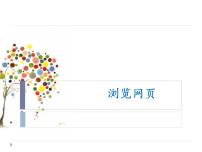小学信息技术第3课 制作图文并茂的幻灯片图文课件ppt
展开
这是一份小学信息技术第3课 制作图文并茂的幻灯片图文课件ppt,共21页。PPT课件主要包含了学习内容,操作步骤等内容,欢迎下载使用。
1.掌握表格的制作方法。2.掌握在文字中插入图形的方法。
按下面的图示形式制作一份板报。
第一步:文字录入。在Wrd 2003中录入文字。第二步:插入表格。①单击Wrd 2003窗口中菜单栏的“表格”菜单项,即弹出一下拉菜单。
②将光标移到“插入”菜单项上,即又弹出子菜单。
③从中选择“表格”子菜单项,会弹出一窗口。
④然后,计算你要插入的表格有多少行和多少列,如本例中表格为3行3列。
⑤将光标移到表格内,输入有关文字。第三步:插入艺术字。(1)单击“插入”菜单项,出现下拉菜单。
(2)将鼠标光标移到“图片”上
(3)从子菜单中选择“艺术字”,即出现如图所示的对话框。
(4)从对话框中选择一种“艺术字”样式,然后,按确定按钮,即弹出另一对话框,如图所示。
(5)在对话框中输入“星星报”,如图所示。
(6)按确定按钮,即出现如图所示的窗口。
(7)单击弹出的工具栏中的 ,即出现多种“艺术字形状”供选择,如图所示。
从中选择一种形状,即出现“星星报”艺术字,如图所示。
第四步:插入“剪贴画”。(1)单击“插入”菜单,将光标移到弹出的下拉菜单中的图片菜单选项上,即弹出子菜单
(2)单击“剪贴画”,即弹出“剪贴画”窗口,如图所示。
(3)单击结果类型,打开“选中的媒体文件类型”,选中“照片”。(4)单击“搜索”,即出现窗口。(5)在图片上单击右键,出现菜单。
(6)选择“插入”,剪贴画就被插进来了,结果如图所示。
第五步:排版。①选择文字,并将所选文字设置为宋体、四号字。②移动剪贴画和艺术字到适当位置。若双击剪贴画,则还可以设置图片格式。③选择表格及表格内的文字,单击工具栏中居中格式的按钮,并设置表内文字为四号字。
相关课件
这是一份小学信息技术闽教版五年级上册第15课 做网络好公民课堂教学课件ppt,共21页。
这是一份信息技术五年级上册第11课 用QQ交流课文课件ppt,共14页。PPT课件主要包含了学习目标,QQ是一种什么工具,做一做,练一练等内容,欢迎下载使用。
这是一份闽教版五年级上册第8课 浏览网页集体备课ppt课件,共13页。